Preverite nasvet strokovnjaka za namestitev sistema Windows
- The 0x80300001 uporabnikom preprečuje namestitev nove kopije sistema Windows ali nadgradnjo na najnovejšo različico.
- Običajno se pojavi zaradi težav z namestitvenim medijem ali vrati USB.
- Če želite popraviti stvari, priključite zagonski USB na druga vrata, posodobite gonilnike SATA ali formatirajte particije, med drugimi rešitvami.
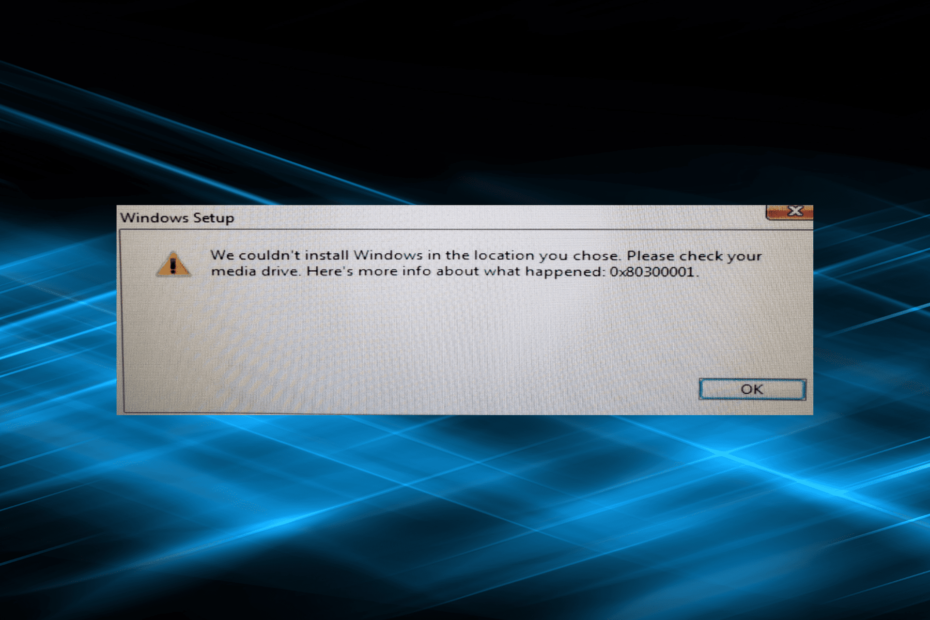
XNAMESTITE TAKO, DA KLIKNETE NA PRENOS DATOTEKE
- Prenesite DriverFix (preverjena datoteka za prenos).
- Kliknite Zaženi skeniranje za iskanje vseh problematičnih gonilnikov.
- Kliknite Posodobite gonilnike da dobite nove različice in se izognete okvaram sistema.
- DriverFix je prenesel 0 bralcev ta mesec.
Postopek za namestite Windows
je običajno brezhibno, brez pojavnih sporočil o napakah, če je vaš računalnik pravilno konfiguriran. Vendar ni vedno tako. Mnogi so poročali o 0x80300001 Napaka pri namestitvi sistema Windows.Celotno sporočilo se glasi, Windows nismo mogli namestiti na lokacijo, ki ste jo izbrali. Preverite medijski pogon. Tukaj je več informacij o tem, kaj se je zgodilo: 0x80300001. S težavo so se soočali v vseh iteracijah operacijskega sistema brez učinkovitih rešitev. Torej, poglejmo več o tem!
Kaj je napaka pri namestitvi 0x80300001?
Na napako lahko naletite pri namestitvi sistema Windows v osebni računalnik in je običajno povezana z nepomembno težavo na koncu uporabnika. Pojavi se, ko izberete particijo in nadaljujete z namestitvijo.
Tukaj je nekaj razlogov, na katere naletite 0x80300001 napaka v sistemu Windows 10:
- Težave z namestitvenim medijem: Pogosto so na namestitvenem mediju manjkale določene kritične datoteke, kar je vodilo do napake in ustvarjanje zagonskega USB-ja spet deluje.
- Težave z vrati: V nekaterih primerih je šlo za težavo z vrati, na katera je bil priključen zagonski USB, ki morda ne delujejo pravilno ali ne podpirajo bliskovnega pogona.
- Gonilniki niso naloženi: Za namestitev sistema Windows potrebujete več gonilnikov v računalniku in za mnoge uporabnike je bil to osnovni vzrok.
- Napačno konfigurirane nastavitve BIOS-a: Nastavitve BIOS-a, ki so pogosto spregledane, igrajo ključno vlogo pri učinkovitem delovanju računalnika in namestitvi operacijskega sistema, vse neželene spremembe pa lahko sprožijo 0x80300001 Napaka sistema Windows 7.
Kako popravim kodo napake 0x80300001?
Preden se lotimo nekoliko zapletenih rešitev, najprej preizkusite te hitre:
- Odklopite vse dodatne naprave za shranjevanje iz računalnika, vključno z diskovnimi pogoni, pogoni USB in karticami SD.
- Tisti, ki uporabljajo CD, namesto CD-ja z gonilniki v pogon vstavite namestitveni CD za Windows in nadaljujte z namestitvijo.
- Če za namestitev sistema Windows uporabljate zagonski USB, ga priključite na druga vrata v računalniku. Recimo, če uporabljate vrata USB 2.0, preklopite na USB 3.0 in obratno.
Če nobeden ne deluje, se premaknite na naslednje popravke.
1. Posodobite gonilnik krmilnika SATA
- Pritisnite Windows + X odpreti Power User meni in izberite Upravitelj naprav s seznama.
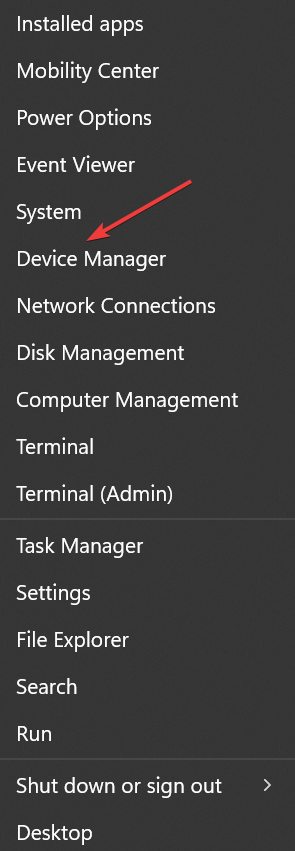
- Razširite Krmilniki IDE ATA/ATAPI vnos, z desno tipko miške kliknite na Standardni krmilnik SATA ACHIin izberite Posodobite gonilnik.
- Zdaj pa izberite Samodejno iskanje gonilnikov in počakajte, da Windows namesti najboljšega.
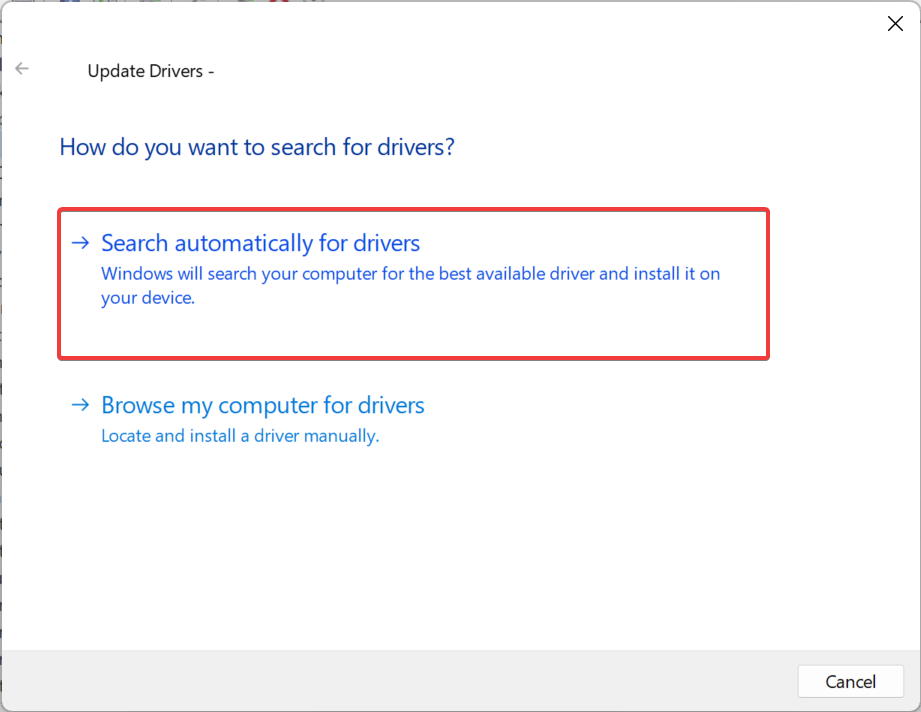
Pogosto najhitrejša rešitev za popravilo 0x80300001 v sistemu Windows 11 je posodabljanje gonilnika ki sproži napako. In če ga OS ne more najti, ga lahko vedno poiščete na proizvajalčevem spletnem mestu in ročno namestite najnovejši gonilnik.
Če Windows trenutno ni nameščen, naložite gonilnike z namestitvenega diska ali jih dodajte na zagonski USB. To pomaga tudi pri 0x80300001 v VMware.
2. Spremenite nastavitve BIOS-a
Medtem ko ste v BIOS-u, ne izvajajte nobenih sprememb razen tukaj navedenih, saj lahko to povzroči nestabilnost sistema ali celo povzroči nenadno zrušitev računalnika.
- Izklopite računalnik, nato držite gumb za vklop, da ga vklopite, in takoj, ko zaslon zasveti, pritisnite F1, F10, F12, Esc, oz Del ključ, odvisno od proizvajalca, za dostop do BIOS-a.
- Zdaj si oglejte različne razpoložljive možnosti, da poiščete SATA nastavitve in se prepričajte AHCI je izbrana.
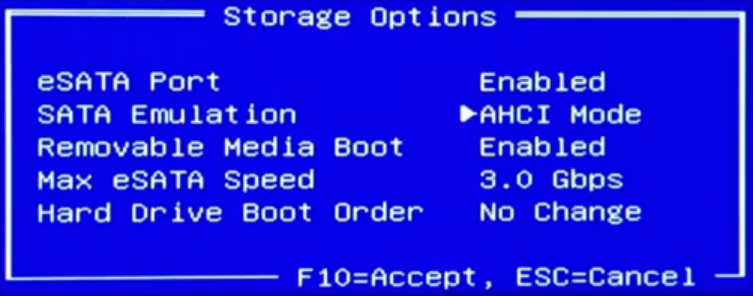
- Pojdi do Microsoftovo uradno spletno mesto in prenesite Orodje za ustvarjanje medijev za Windows 11. Za uporabnike, ki izvajajo prejšnjo ponovitev, lahko orodje za ustvarjanje medijev Windows 10 prenesete tudi iz uradna stran.
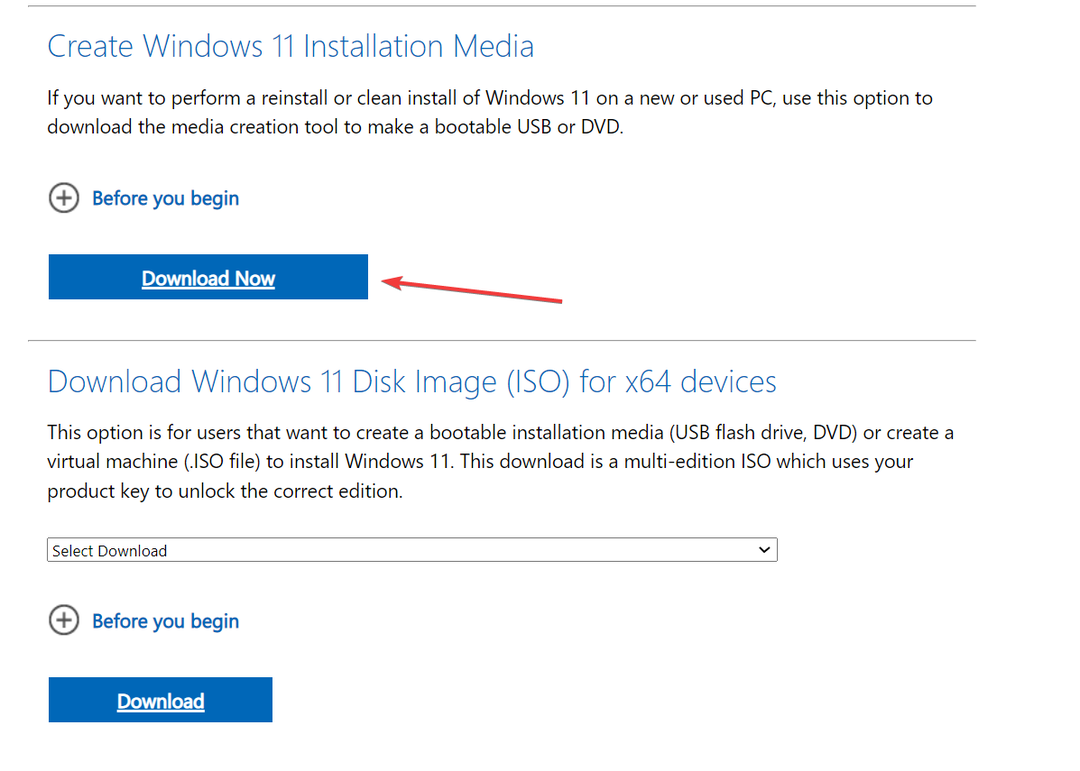
- Zdaj zaženite preneseno nastavitev in počakajte, da inicializira stvari.
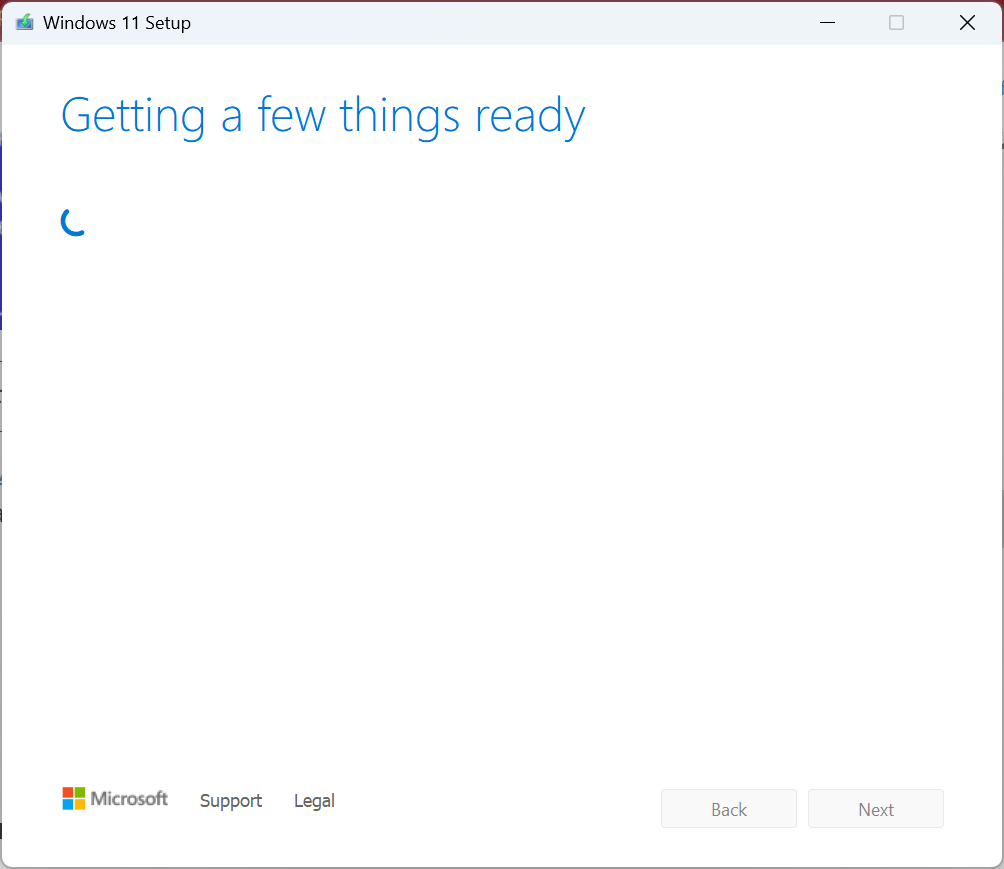
- Kliknite na Sprejmi da se strinjate z Microsoftovimi licenčnimi pogoji.
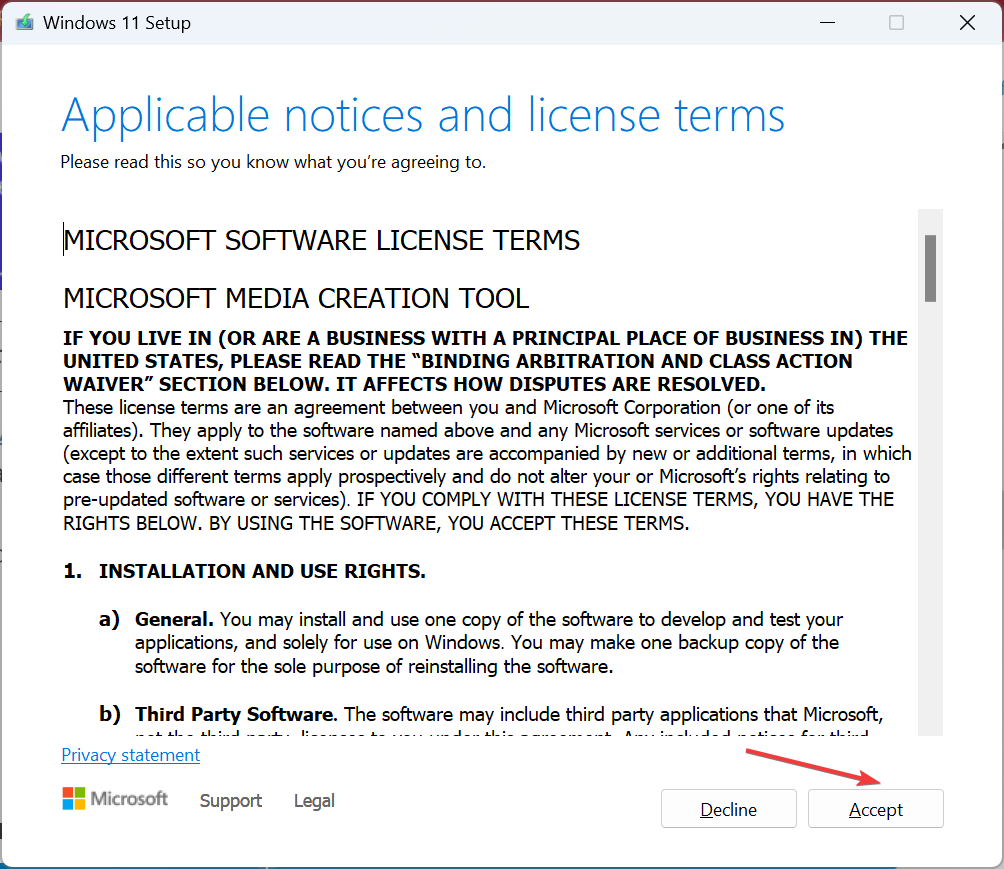
- Ne spreminjajte priporočenih nastavitev in kliknite na Naslednji nadaljevati.
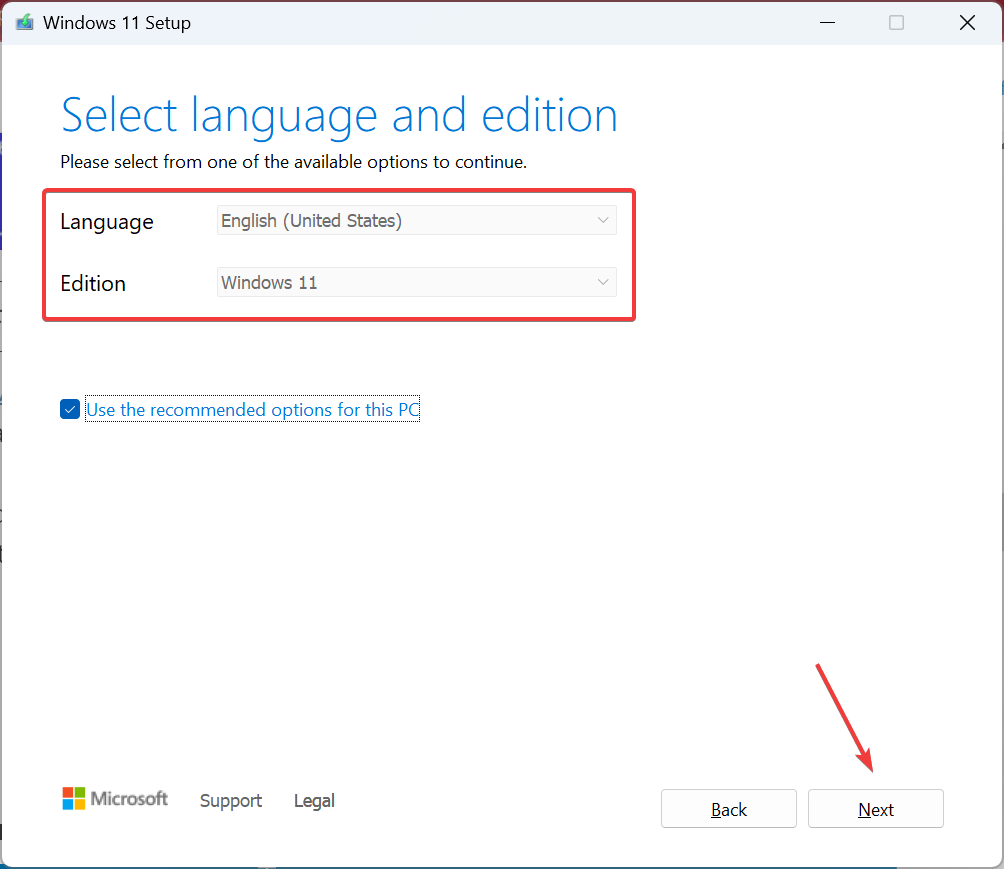
- Izberite USB ključek med možnostmi in nato kliknite Naslednji.
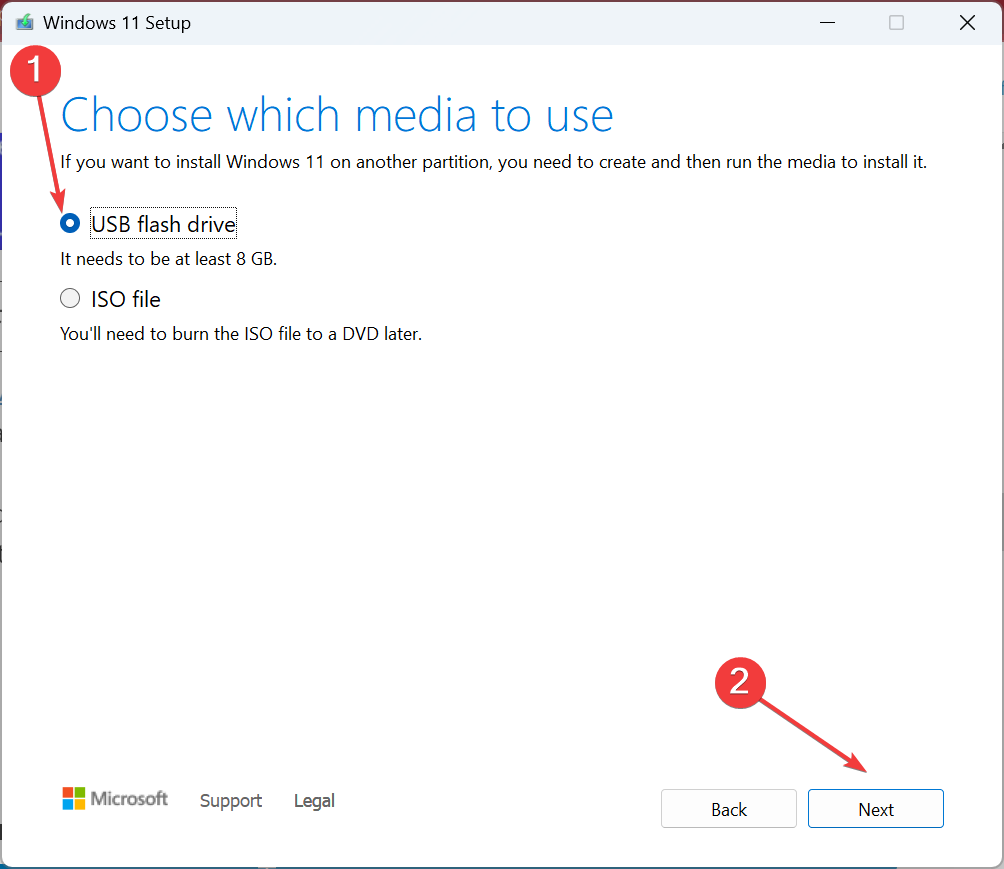
- Izberite povezani pogon USB, kamor želite prenesti namestitvene datoteke, in kliknite Naslednji.
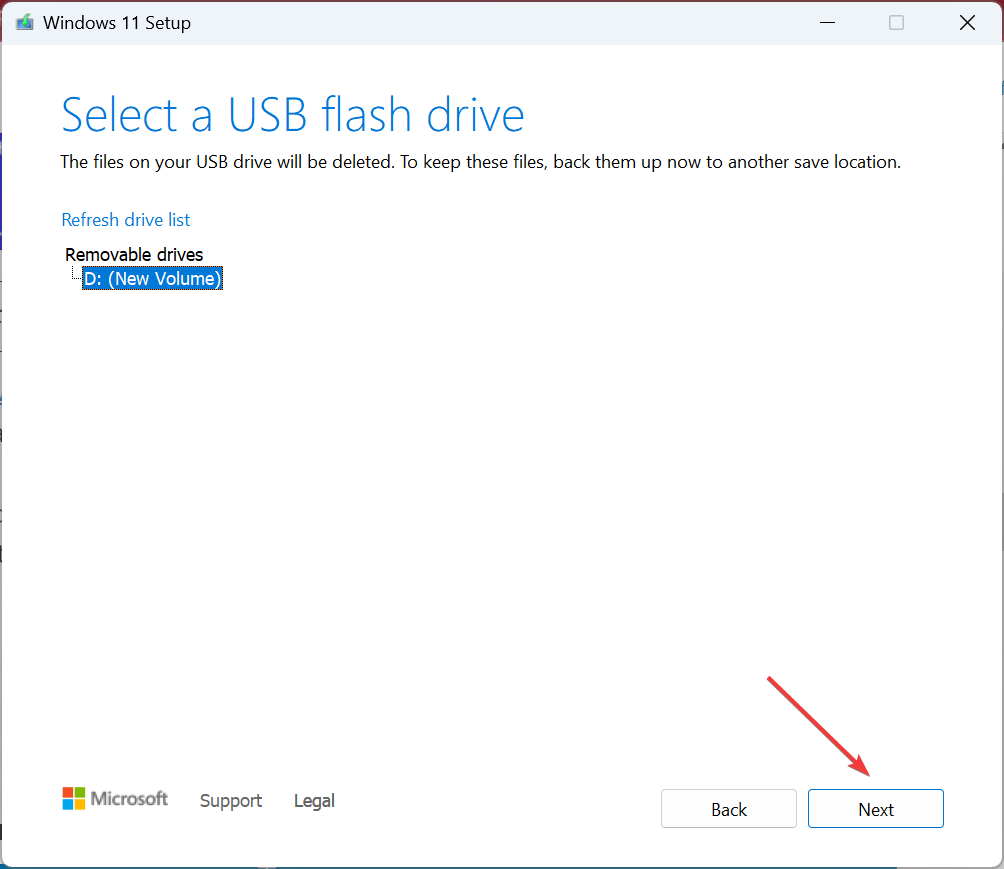
- Počakajte, da nastavitev ustvari zagonski USB.
- Ko končate, priključite pogon USB v računalnik, ki povzroči napako, in poskusite znova namestiti Windows.
Pogosto je težava z namestitvenim medijem, ki ste ga ustvarili. To se običajno zgodi pri uporabi pripomočka drugega proizvajalca. Torej, tokrat uporabite orodje Windows Media Creation Tool, da ustvarite zagonski pogon USB, in ne bi smeli dobiti 0x80300001 napaka pri namestitvi.
- Fvevol.sys BSoD: 5 načinov za odpravo te napake
- Kaj je User32.dll in kako popraviti njegove napake?
- d3d8.dll manjka ali ni najden? 5 načinov, kako to popraviti
- Ucrtbased.dll ni bilo mogoče najti: kako odpraviti to napako
- Vulkan-1.dll manjka: kako ga popraviti ali znova prenesti
4. Formatirajte particijo
- Zaženite namestitev in nadaljujte, dokler ne dosežete Kam želite namestiti Windows razdelek.
- Izberite particijo, na katero želite namestiti Windows, in kliknite Oblika.
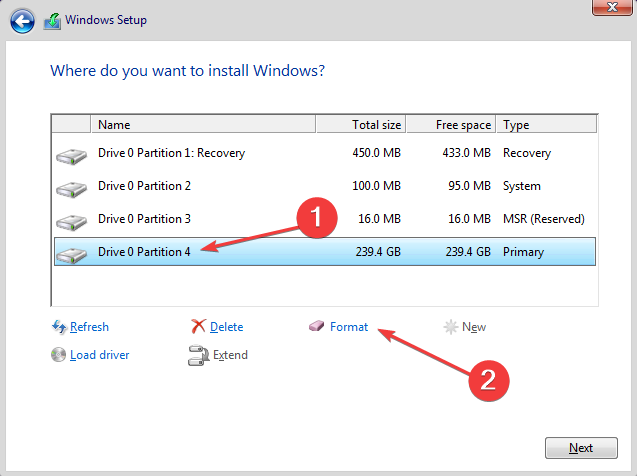
- Izberite ustrezen odgovor, če se pojavi potrditveni poziv.
- Ko končate s formatiranjem, nadaljujte z namestitvijo.
V primeru, da je particija kriva za 0x80300001 napaka, formatiranje particije bi moralo pomagati. Ne pozabite, da bodo vsi shranjeni podatki izgubljeni, zato se prepričajte ustvarite varnostno kopijo vnaprej, če je Windows že nameščen na napravi.
5. Izbrišite obstoječe particije
- Zaženite nastavitev in nadaljujte z njo, dokler ne pridete do Kam želite namestiti Windows razdelek.
- Zdaj izberite katero koli particijo in kliknite Izbriši.
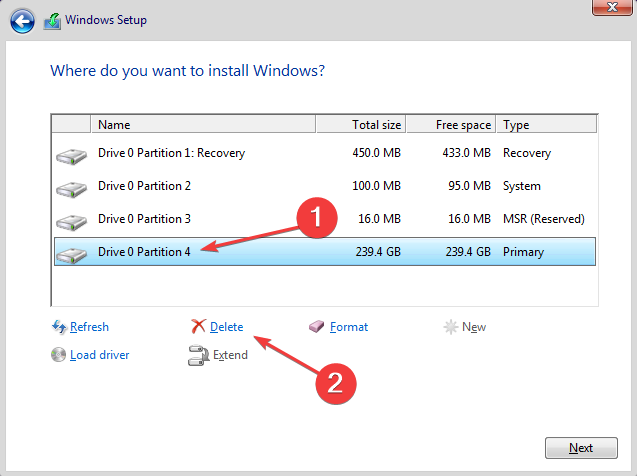
- Podobno odstranite druge particije na disku in zdaj bi moral biti naveden kot nedodeljen.
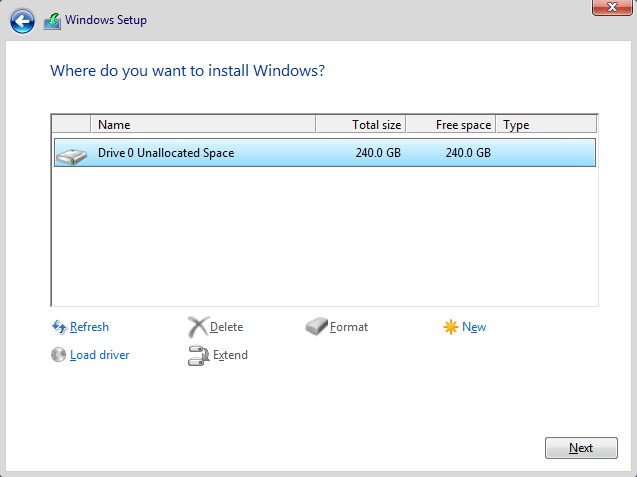
- Zdaj izberite disk, kliknite Novo, v besedilno polje vnesite želeno velikost particije in kliknite Prijavite se. Na ta način lahko ustvarite tudi več particij oz razdeli disk kasneje.
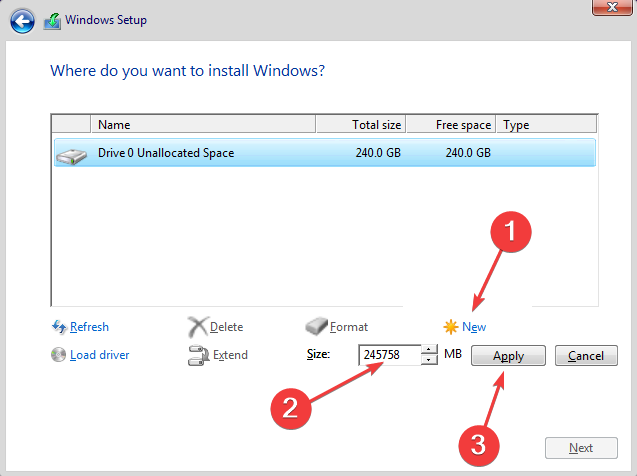
- Kliknite v redu v potrditvenem pozivu.
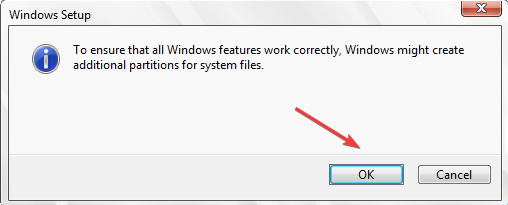
- Ko končate, nadaljujte z namestitvijo.
Če nobena od rešitev ne deluje, je zadnja možnost brisanje vseh particij na pogonu in nato ustvarjanje novih za namestitev sistema Windows. Tudi tukaj boste izgubili shranjene datoteke, zato je priporočljivo, da jih prenesete na zunanjo pomnilniško napravo ali uporabite storitev varnostnega kopiranja v oblaku.
Ko ste popravili 0x80300001 napaka, preverite najboljše varnostne nastavitve za konfiguracijo in nekaj hitrih nasvetov za naredite Windows hitrejši kot kdaj koli prej.
Če imate kakršna koli vprašanja ali želite deliti, kaj je delovalo pri vas, pustite komentar spodaj.
Imate še vedno težave? Popravite jih s tem orodjem:
SPONZORIRANO
Nekatere težave, povezane z gonilnikom, je mogoče hitreje rešiti z namenskim orodjem. Če imate še vedno težave z gonilniki, preprosto prenesite DriverFix in ga zaženite z nekaj kliki. Po tem pustite, da prevzame in v hipu odpravi vse vaše napake!

![Namestitveni program Windows je treba nadgraditi napaka [REŠENO]](/f/cf6a5de2438d815a9e6a5ebc847878a8.jpg?width=300&height=460)
![Windows 10 še naprej namesti igre Candy Crush [NAJPROSTEJŠE POPRAVE]](/f/3f27eb30a115ce4e466e8235ddaaf514.jpg?width=300&height=460)